在CAD制图过程中,CAD修改工具栏突然不见了,这无疑给许多CAD使用者带来了不小的困扰。但不必慌张,我们可以通过一系列简单步骤,轻松地将它调取出来。下面,小编将以浩辰CAD软件为例,给大家分享CAD修改工具栏不见了的调出方式,一起来看看吧!
1、切换工作空间
打开浩辰CAD后,点击软件左上角的工作空间,将其从【二维草图】切换至【传统模式】。在浩辰CAD软件的【传统模式】下,系统是默认启用修改工具栏的。

2、手动启用【修改工具】
如果通过切换工作空间无法调出修改工具栏的话,可以点击浩辰CAD软件界面右上角的【外观】—【工具栏】。

在弹出的【工具栏】对话框中,勾选【修改】后,点击【确定】按钮即可。

总而言之,当CAD修改工具栏不见了的时候,我们不必过于焦虑。通过简单的设置和调整,我们就可以轻松地将其调取出来,继续我们的CAD设计工作。对此感兴趣的设计师朋友们可以关注浩辰CAD官网教程专区,小编会在后续的CAD教程文章中给大家带来更多实用技巧,千万不要错过哦!
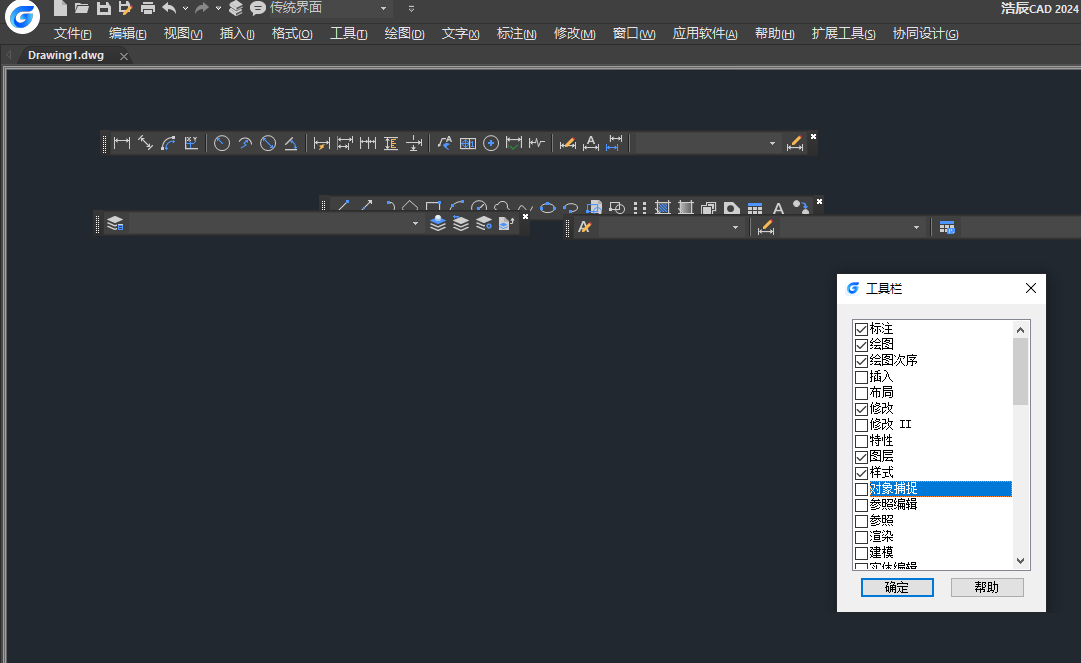
2024-03-29
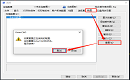
2021-09-14

2021-08-24

2021-04-29
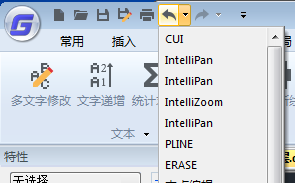
2019-11-15
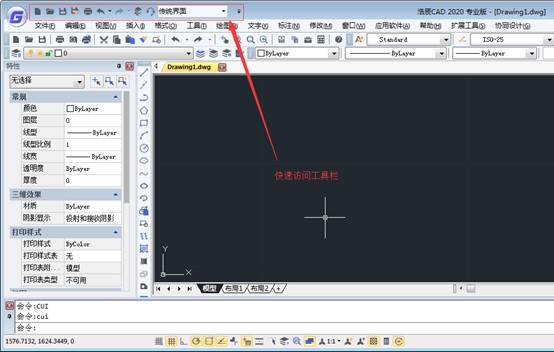
2019-11-11
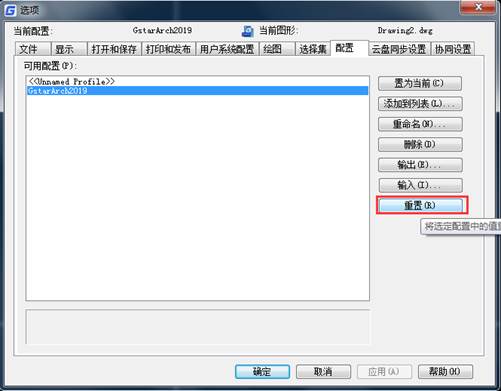
2019-10-28
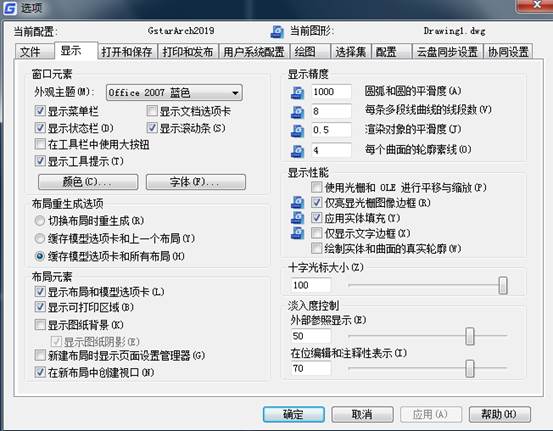
2019-09-12
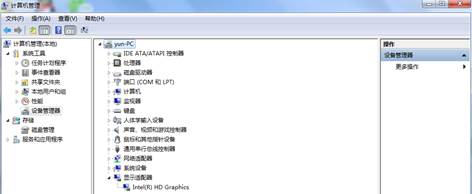
2019-09-12
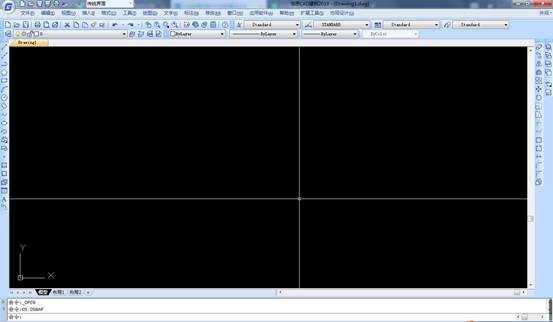
2019-09-11
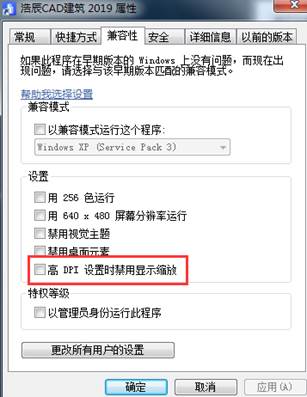
2019-09-11
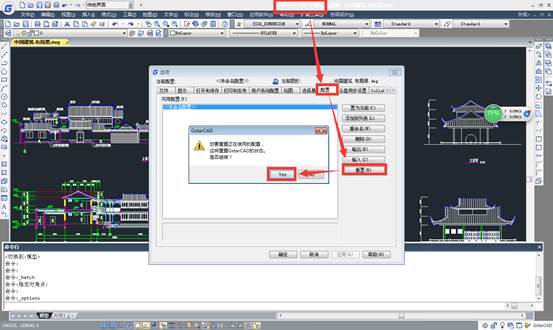
2019-09-03
